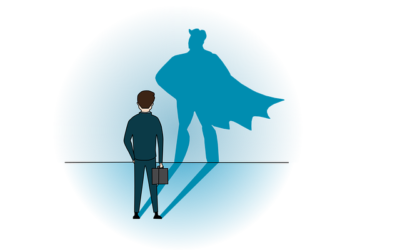Také už jste se ocitli v takové situaci, kdy jste chtěli napsat například euro €, hastag # či paragraf §, ale nevěděli jste, jak na to, a tak jste jej nakonec odněkud zkopírovali? Abyste už víckrát čas zbytečným hledáním, sepsali jsme vám takový malý tahák na klávesové zkratky.
Rychlý obsah:
Hashtag #
„Heštég“ je v současné době jedním z nejpoužívanějších znaků, a to zejména na sociálních sítích. Není proto na škodu umět, jak tento často používaný znak napsat během několika sekund – a to bez toho, abyste ho museli vyhledávat na internetu.
Windows 1: Alt Gr + X
Prvním a nejjednodušším způsobem, jak # napsat, je s využitím Alt Gr na pravé straně od mezerníku. Spolu s touto klávesou potom stačí přidržet písmeno X a hashtag je na světě! Jednoduché, že?
Windows 2: levý Alt + Ctrl + X
Druhý způsob je opět velmi snadný. Tentokrát přichází na řadu levý Alt, který musíte zmáčknout společně s klávesou Ctrl. Potom už jenom stačí stisknout písmeno X.
Windows 3: levý Alt + 35
Poslední způsob, jak napsat #, je pomocí ASCII kódu, znakové tabulky. K tomu je ale nutná numerická klávesnice, která však většinou chybí u malých notebooků. Pokud numerickou klávesnici máte, stiskněte levý Alt a zároveň vyťukejte číslo 35.
MacOS: levý Alt (option ⌥) + 3
Pokud pracujete s MacBookem, který má na rozdíl od ostatních notebooků operační systém OS, zapomeňte na předchozí postupy. Pro „jablíčkáře“ totiž tato pravidla neplatí. Hashtag na MacBooku napíšete stisknutím Alt (Option) + 3.
Linux: Alt + 3
Hashtag vykouzlíte stisknutím kláves Alt + 3.
Paragraf §
Varianta 1: Samostatná klávesa nalevo od klávesy enter
Pokud nejste právník, tak paragraf sice tak často jako # nevyužijete, ale i přesto není k zahození mít ho v malíku. K napsání paragrafu stačí opravdu jenom jedno kliknutí. Přímo klávesu § najdete vlevo od Enteru na samostatné klávese. Není to nic složitého, že?
Varianta 2: levý Alt + 0167
V případě, že máte numerickou klávesnici, napíšete § také pomocí ASCII kódu. A to tak, že společně s levým Altem naťukáte na numerické klávesnici 0167.
Ampersand &
Windows 1: Alt Gr + C
Ampersand určitě znáte spíše pod znakem &. Zajímá vás, jak ho snadno a rychle napsat? Dávejte pozor! Stiskněte pravý Alt Gr a společně s ním písmeno C.
Windows 2: levý Alt + Ctrl + C
Druhý způsob je podobný. Liší se především v tom, že místo dvou kláves využijete rovnou tři. Zmáčkněte levý Alt společně s Ctrl. Zatímco budete držet tyto klávesy, stisknete písmeno C a znak & se objeví jako mávnutím kouzelného proutku.
Windows 3: Ctrl + 38
Také & se dá napsat pomocí ASCII kódu. Tentokrát společně s levým Ctrl naťukejte na numerické klávesnici 38.
MacOS: Alt (option ⌥) + 7
Současným stisknutím kláves Option + 7 snadno na klávesnici vykouzlíte znak &.
Linux: Alt + 7 / Alt + c
Ampersand napíšete jednoduše stisknutím pravého Alt + 7 nebo Alt + c.
Nedělitelná mezera
Takzvaně pevná mezera se používá především tam, kde není vhodné dělit dvě slova na dva řádky. Používat byste ji měli například u psaní:
- jednopísmenných předložek a spojek (a, i, o, u, k, s, v, z)
- telefonních čísel (+ 420 111 111 111)
- dat (1. 1. 2018)
- zkratek titulu a jména (Ing. Petr Novák)
- hmotnosti (10 kg)
- procent (100 %) a podobně.
Spojí tato dvě slova dohromady tak, aby byla stále u sebe a nedělila se – nevypadá to totiž hezky. Jinak je od normální mezery k nerozeznání. Pevnou mezeru v operačním systému Windows napíšete současným stisknutím tlačítek Ctrl + Shift + mezerník. V macOS vám bude stačit současné stisknutí kláves Alt + mezerník.
Znak Eura €
Windows 1: Alt Gr + E
Znak eura lze na klávesnici napsat různě. Poradíme vám, jak jednoduše napíšete € i přes to, že pracujete na notebooku bez numerické klávesnice. Vpravo od mezerníku zmáčkněte Alt Gr a zároveň stiskněte klávesu E. Zmáčknutím těchto dvou kláves napíšete € během okamžiku.
Windows 2: levý Alt + Ctrl + E
Druhý způsob je velmi podobný tomu prvnímu. Vlevo od klávesnice stiskněte levý Alt a Ctrl. Zatímco držíte tyto dvě klávesy, třetím prstem zmáčkněte na klávesnici E. Tímto způsobem napíšete € rychle a jednoduše.
Windows 3: levý Alt + 0128
Třetí způsob, jak napsat znak eura, je pomocí takzvaného ASCII kódu. Stiskněte levý Alt a zároveň vyťukejte na numerické klávesnici číslici 0128.
Mac OS: Alt (option ⌥) + 0128
Euro patří mezi často využívané znaky, a proto se hodínaučit se ho psát. Na MacBooku napíšete € stisknutím klávesy ⌥ Option (alt) + R.
Linux: Compose + E
Znak eura napíšete stisknutím klávesy Compose + E.
Znak dolaru $
Windows 1: Alt Gr + ů
U znaků týkajících se peněz ještě nějakou chvíli zůstaneme. Pokud tápete nad tím, jak napsat znak $, je to jednodušší, než si myslíte. V pravé části klávesnice stiskněte Alt Gr a společně s ním stiskněte klávesnici ů.
Windows 2: levý Alt + Ctrl + ů
Druhý způsob je také velmi jednoduchý. Dolar napíšete tak, že v levé části klávesnice stisknete Alt + Ctrl a zároveň zmáčknete klávesnici ů.
Windows 3: levý Alt + 36
Stejně jako u eura, napíšete $ také na numerické klávesnici pomocí ASCII kódu. A to tak, že stisknete levý Alt a napíšete na numerické klávesnici číslo 36.
Mac OS: Alt (option ⌥) + 4
Amerického $ dosáhnete stisknutím kláves Option + 4, ale nezapomeňte, že tyto klávesy musíte zmáčknout současně.
Linux: Alt + ů
Americký dolar napíšete stisknutím kláves pravého Alt + 4 nebo pravého Alt + ů.
Znak libry £
Windows 1: Alt Gr + L
Poslední, často používanou měnou, kterou se v tomto článku naučíte psát, je libra. Stejně jako v předchozích případech, i tady se vám bude hodit Alt. V pravé části klávesnice stiskněte Alt Gr a zároveň zmáčkněte klávesu L.
Windows 2: levý Alt + Ctrl + L
Obdobným způsobem napíšete £ také za pomocí levého Alt. Opět stiskněte klávesnici Alt + Ctrl. Tyto dvě klávesy ale nepouštějte a třetím prstem stiskněte písmeno L.
Windows 2: levý Alt + 0163
Třetím způsobem, jak napsat znak £, je opět pomocí ASCII kódu. Vlevo od mezerníku stiskněte Alt a ten podržte. Zároveň naťukejte na numerické klávesnici 0163 a máte hotovo. Nezapomeňte, že libru tímto způsobem napíšete pouze v tom případě, pokud máte na notebooku numerickou klávesnici.
Mac OS: Shift + alt (option ⌥) + Č
Pro ty, kteří píší na MacBooku, výše uvedené způsoby neplatí. Aby znak £ napsali, musí stisknout klávesy Shift + Option + Č.
Teď už byste měli i psaní speciálních znaků zvládat hravě. Díky použávání klávesových zkratek nestrávíte svůj cenný čas zdlouhavým vyhledáváním, a využijete ho tak ke smysluplnějším činnostem, jako je například získání dovednosti psaní všemi deseti prsty!
Pojďte to posunout na novou úroveň.
Ušetřete moře času. Naučte se psát všemi deseti!
Naučte se psát 2x rychleji – všemi deseti a bez překlepů. Už za 10 hodin.
Jednoduše. Zábavně. Online.
Co o Psaní Hravě říká lektor a školitel efektivity Dan Gamrot si můžete přečíst v jeho samostatném článku.